Cara Menghentikan Pengguna daripada Mendapatkan Pratonton Windows Insider Dibina di Windows 11
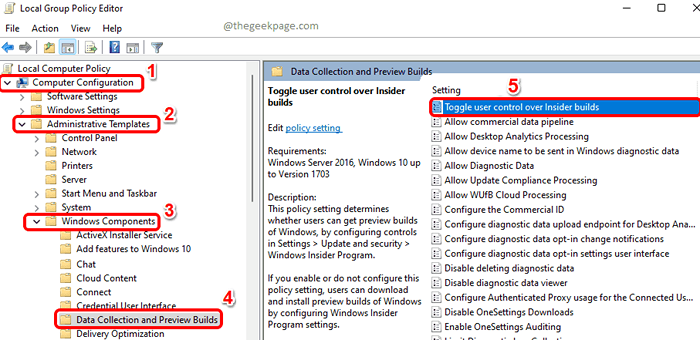
- 4197
- 901
- Don Will
Program Windows Insider adalah perkhidmatan yang luar biasa yang disediakan oleh Windows untuk penggunanya untuk menguji siaran Windows yang akan datang sebelum mereka secara rasmi memukul pasaran. Pengguna boleh mendaftar untuk program Windows Insider melalui aplikasi Tetapan. Setelah mendaftar, pengguna dapat mengakses Windows yang akan datang melalui perkhidmatan ini. Walau bagaimanapun, Windows membolehkan anda melumpuhkan perkhidmatan ini dari aplikasi tetapan.
Dalam artikel ini, kami menerangkan melalui 2 kaedah yang berbeza bagaimana anda dapat dengan mudah menghalang pengguna mendapatkan pratonton Windows Insider yang dibina pada Windows 11 dengan beberapa langkah mudah.
Kaedah 1: Melalui Editor Dasar Kumpulan Tempatan
Langkah 1: Tekan kekunci Menang + r serentak untuk membuka Jalankan tetingkap. Taipkan gpedit.MSC dan memukul Masukkan kunci.
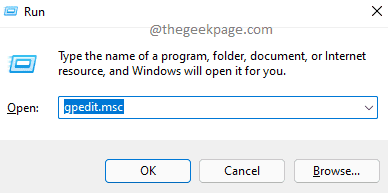
Langkah 2: Seperti seterusnya, menavigasi ke folder berikut oleh Klik dua kali pada setiap folder dalam perjalanan.
Konfigurasi Komputer -> Templat Pentadbiran -> Komponen Windows -> Pengumpulan Data dan Pratonton Membina
Sebaik sahaja anda berada di folder Pengumpulan data dan pratonton membina, pada tetingkap kanan pane, Klik dua kali pada tetapan yang dinamakan Togol kawalan pengguna ke atas orang dalam membina untuk membuka Sifat tetingkap.
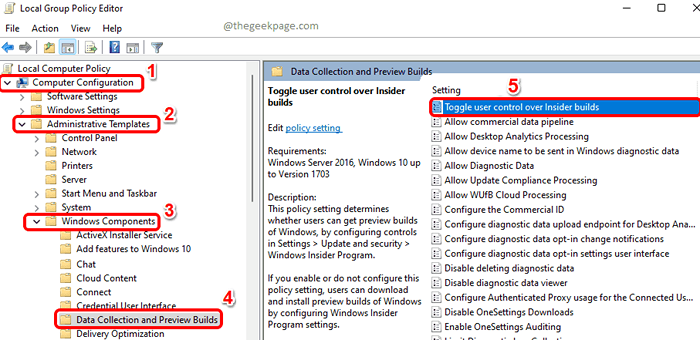
Langkah 3: Di dalam Togol kawalan pengguna ke atas orang dalam membina Tetingkap Properties, pilih butang radio Kurang upaya Untuk mengelakkan pengguna dari pratonton gettings membina menggunakan program orang dalam di Windows 11.
Memukul Memohon butang dan kemudian Okey butang.
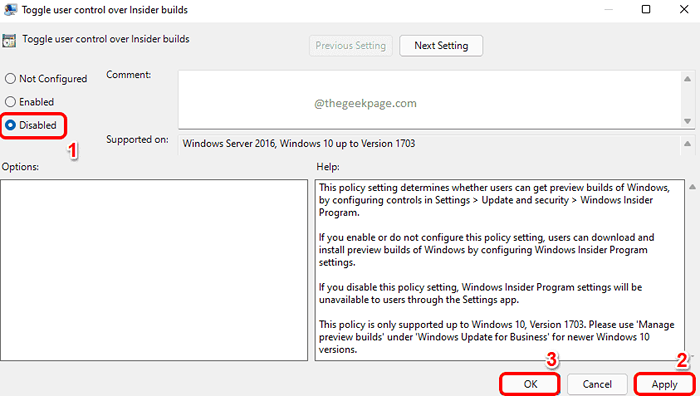
Setelah tetapan dasar digunakan, tutup tetingkap dan lakukan langkah 4 dan 5.
Langkah 4: Pelancaran Jalankan tetingkap dengan menekan Menang + r Kekunci bersama. Taipkan cmd dan memukul Masukkan kunci.
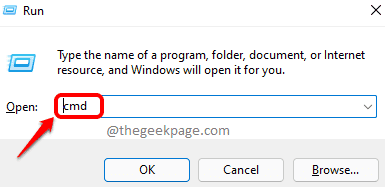
Langkah 5: Setelah arahan prompt dilancarkan terbuka, Taipkan arahan berikut dan kemudian memukul Masukkan kunci.
gpupdate /force
Tunggu dengan sabar semasa kemas kini dasar anda.
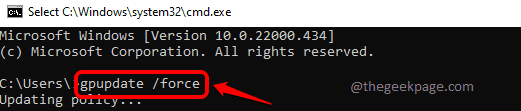
Sebaik sahaja anda semua selesai, Mulakan semula PC Untuk menerapkan perubahan.
Catatan: Sekiranya anda mahu membolehkan perkhidmatan sekali lagi, pilih Didayakan Pilihan Radio di Langkah 3. Langkah -langkah yang sama adalah sama.
Kaedah 2: Melalui Editor Pendaftaran
Langkah 1: Tekan Menang + r Bersama untuk melancarkan Jalankan tetingkap.
Taipkan regedit dan memukul okey butang.
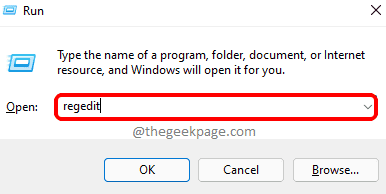
Langkah 2: Salin tampal yang berikut Lokasi di bar navigasi dan memukul Masukkan kunci.
HKEY_LOCAL_MACHINE \ Software \ Policies \ Microsoft \ Windows
Seperti seterusnya, Klik kanan pada Tingkap folder, klik pada Baru pilihan dan kemudian klik pada Kunci pilihan.

Langkah 3: Sekarang klik pada baru dicipta kunci dan tekan F2 butang untuk menamakannya.
Beri nama sebagai PreviewBuilds.
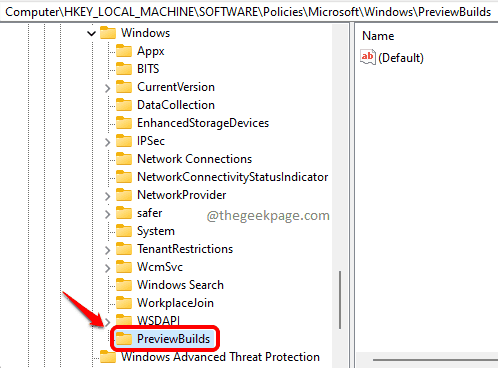
Langkah 4: Dalam langkah seterusnya, klik Pada yang baru dibuat PreviewBuilds kunci kepada pilih ia.
Di dalam tetingkap kanan panel, di ruang kosong, Cukup klik kanan, Pilih pilihan Baru dan kemudian pilih pilihan Nilai dword (32-bit).
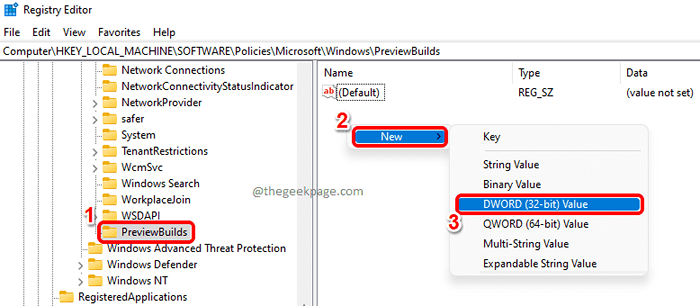
Langkah 5: Sekali lagi, klik yang baru dibuat DWORD (32-bit) nilai dan tekan F2 kunci kepada Namakan semula ia.
Beri nama sebagai AllowBuildPreview.
Klik dua kali pada AllowBuildPreview Nilai dword untuk mengeditnya Data nilai medan.
Memberi nilai sebagai 0(Sifar) dan kemudian tekan okey butang.
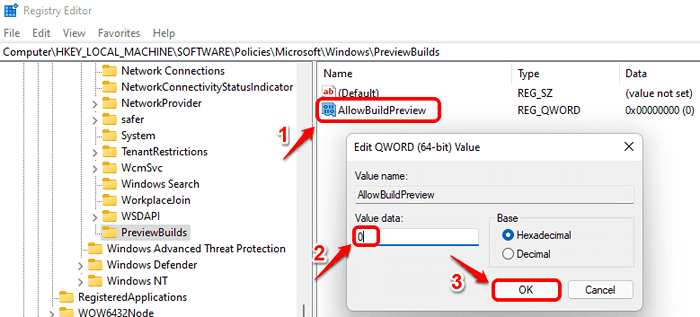
Mulakan semula PC anda.
Catatan: Sekiranya anda mahu membolehkan Perkhidmatan lagi, Mudah memberi 1 di dalam Data nilai medan dalam langkah sebelumnya dan bukannya 0.
Harap anda dapati artikel itu berguna.
- « Betulkan masalah permulaan proses1_initialization_failed di Windows 11, 10
- Betulkan pelaksanaan kod tidak dapat diteruskan kerana msvcp140_1.DLL tidak dijumpai »

